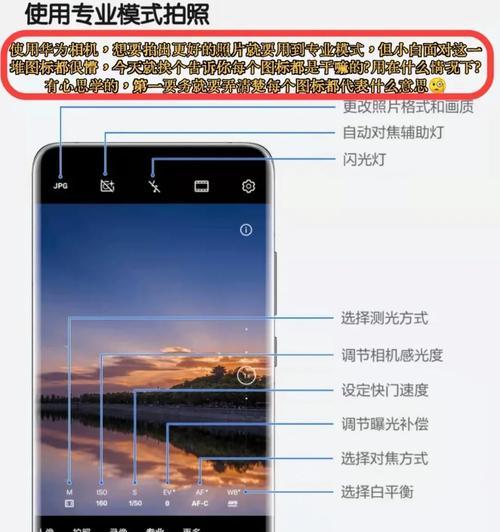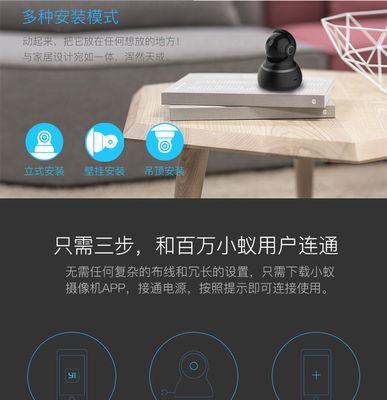手机如何作为电脑摄像头录制声音?
- 数码产品
- 2025-03-23
- 14
随着科技的发展,智能手机的功能越来越强大,也逐渐成为了我们生活中不可或缺的一部分。在远程工作、在线教育、视频会议等场景中,很多人希望使用手机作为电脑摄像头和麦克风来提升视频质量。如果你也有这样的需求,本文将为你详细解答如何将手机用作电脑摄像头录制声音,提供从准备工作到具体操作的全套解决方案。
准备工作:选择合适的软件
在开始之前,你需要选择一款合适的软件来连接手机和电脑。目前市面上有一些流行的工具可以帮助我们实现这一目的,如“Droidcam”、“EpocCam”和“iVCam”。这些应用支持不同操作系统之间的连接,例如将安卓或iOS设备作为电脑的摄像头和麦克风。
关键步骤:
1.在手机上下载并安装所选软件。
2.在电脑上下载相应的应用程序或驱动程序。
3.确保手机和电脑处于同一网络环境下。
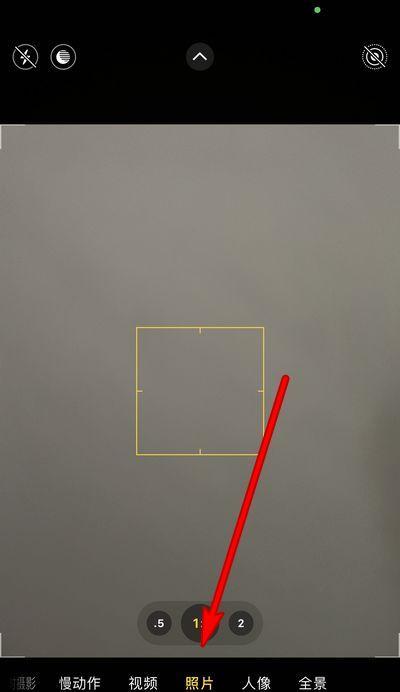
操作指南:将手机用作电脑摄像头
第一步:安装与设置
安装应用程序
我们需要在手机和电脑上分别安装相应的软件。以“Droidcam”为例:
在手机上打开应用商店,搜索并下载“DroidcamWirelessWebcam”。
在电脑问Droidcam官网,下载适用于电脑操作系统的Droidcam客户端。
网络连接
确保手机和电脑都连接到同一个Wi-Fi网络中,这是保证连接稳定的关键。
第二步:手机作为摄像头
运行手机端应用
打开手机上安装的“Droidcam”软件,选择“摄像头”模式。
启动电脑端应用
运行电脑端的Droidcam程序,它会自动搜索网络中的Droidcam设备。找到手机后,点击连接。
验证连接
连接成功后,电脑端的应用程序通常会显示手机摄像头拍摄的画面。此时,你的手机摄像头已被用作电脑的外接摄像头。
第三步:手机作为麦克风
调整应用设置
在“Droidcam”应用中,除了有摄像头功能外,还提供了音频录制的功能。确保音频录制选项已经打开。
在电脑中选择声音输入设备
进入电脑的系统声音设置,将输入设备切换到通过“Droidcam”软件连接的手机麦克风。
第四步:使用电脑软件录制声音与视频
现在,你可以打开任何支持摄像头和麦克风输入的软件,如Zoom、Skype、OBSStudio等,将手机作为输入设备进行视频录制。

常见问题及解决方案
问题1:连接失败怎么办?
解决方案:检查手机和电脑是否连接在同一个网络下,有时重启软件或更改网络设置可以解决问题。
问题2:画质不清晰如何优化?
解决方案:尝试将手机靠近网络路由器,并确保网络带宽足够。可以调整软件设置,选择更高质量的视频输出选项。
问题3:录制时声音延迟怎么办?
解决方案:检查音频同步设置,并确保电脑系统和软件都已更新到最新版本,以获取最佳性能。
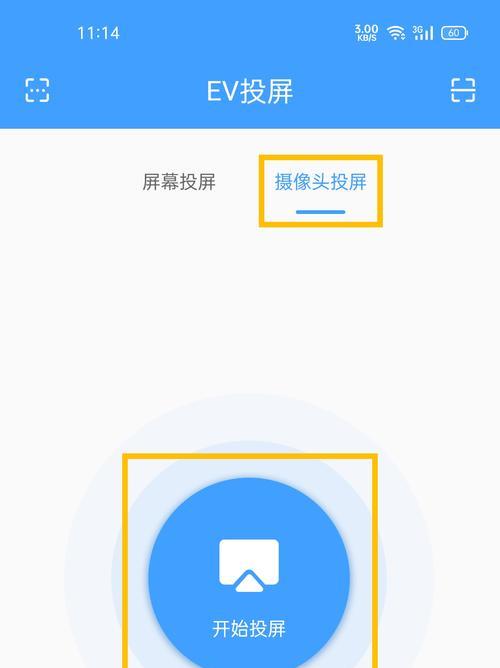
实用技巧
技巧1:如何提升录制效果?
事先确保手机摄像头和麦克风的清洁,避免录制时出现画面模糊或噪音较大的问题。
技巧2:长时间录制如何保持手机电量?
使用外接电源为手机充电,或者使用支持无线充电的手机支架。
技巧3:如何保护隐私?
在使用手机作为摄像头和麦克风时,确保在安全的环境下使用,并在不使用时关闭手机上的相关应用。
通过以上步骤,你可以轻松地将手机作为电脑摄像头进行视频录制。如果你已经熟悉了这些操作,不妨尝试探索更多高级功能,如调整摄像头角度、切换不同麦克风等,以进一步提升录制效果。随着技术的不断进步,手机作为电脑配件的可能性将越来越多样化,让你的视频制作更加专业和高效。
版权声明:本文内容由互联网用户自发贡献,该文观点仅代表作者本人。本站仅提供信息存储空间服务,不拥有所有权,不承担相关法律责任。如发现本站有涉嫌抄袭侵权/违法违规的内容, 请发送邮件至 3561739510@qq.com 举报,一经查实,本站将立刻删除。!
本文链接:https://www.zlyjx.com/article-8879-1.html